Ofta ligger anledningen till att iPhone och iPad börjar fungera mycket sämre än vanligt i bristen på ledigt utrymme i enhetens minne. Om du märker att din enhet har blivit "eftertänksam", ofta fryser, ofrivilligt startar om utan kommando, då är det dags för en "allmänstädning". Det är dags att rensa enhetens minne från extra megabyte, eller till och med GB av mjukvaruskräp. Håller med, det är inte professionellt att ta bort varje applikation och dess filer med "handtag".
Idag kommer jag att berätta hur du snabbt rensar enhetens minne helt eller delvis, samt hur du återställer iPhone till fabriksinställningarna.
I inställningarna för iPhone, iPod Touch och iPad i menyn "Allmänt -> Statistik" finns en intressant sektion - "Lagring". Denna meny innehåller information om hur mycket och vad enhetens minne är upptaget av. Ta en titt, du kanske blir förvånad över att även de mest ofarliga applikationerna, som sociala nätverkshanterare, kan lagra gigabyte med värdelös data.
Nyligen blev vi kontaktade av ägaren till iPhone, som stod inför problemet med brist på minne. Detta resulterade i att enheten kom in i . Att återställa iPhone som en lösning på problemet övervägdes inte, eftersom. användaren ville inte förlora data från enheten. Lyckligtvis slutade allt bra, personen var fortfarande tvungen att återställa iPhone via iTunes, och informationen återställdes från, vars existens han inte ens visste.
Detta prejudikat uppmuntrar dig att alltid hålla enhetens minne "rent", eller åtminstone regelbundet rensa det från information "skräp".
Du kan rengöra din iPhone radikalt, d.v.s. helt eller delvis genom att radera enskilda applikationer och deras filer. Det är ganska enkelt att göra detta på flera sätt samtidigt.
Sätt att rengöra iPhone
- Radera innehåll och inställningar på iPhone.
- Radera iPhone i iCloud.
- Ta bort ett program från skrivbordet.
- Ta bort en applikation i iPhone-inställningarna i menyn "Storage".
- Ta bort en app från iPhone via iTunes.
De första 3 metoderna låter dig "nolla" enhetens minne helt, vilket gör att du kommer att ha en iPhone med en "ren" till ditt förfogande. Efter rengöring måste du ställa in den igen och återställa nödvändiga data från en iTunes- eller iCloud-säkerhetskopia.
De sista 3 är klassiska, de låter dig radera enskilda applikationer och all deras data manuellt.
Vi har redan skrivit om restaureringen av iPhone och nog, jag ser inte poängen med att upprepa. Låt oss försöka radera innehållet och inställningarna på iPhone och se vad det hotar.
Hur man raderar innehåll och inställningar på iPhone
Denna procedur utförs mycket enkelt, med bara 5 "tryck".
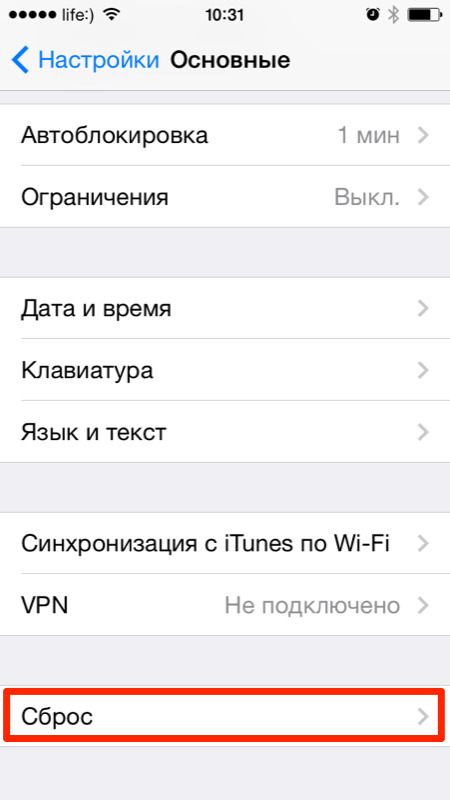
För att radera innehåll och inställningar på iPhone är det inte nödvändigt att ansluta den till en strömkälla, men se ändå till att batterinivån är minst 25 %. Annars, om batteriet är helt urladdat under raderingsprocessen, kan du behöva återställa iPhone med iTunes.
!Varning
Om du har en jailbroken iPhone eller iPad (till exempel Pangu), som ett resultat av att du raderar innehåll och återställer inställningarna, kommer enheten att gå in i "evigt äppleläge", men istället för Apple-logotypen snurrar förloppsikonen på skärmen . iPhone måste återställas med iTunes.
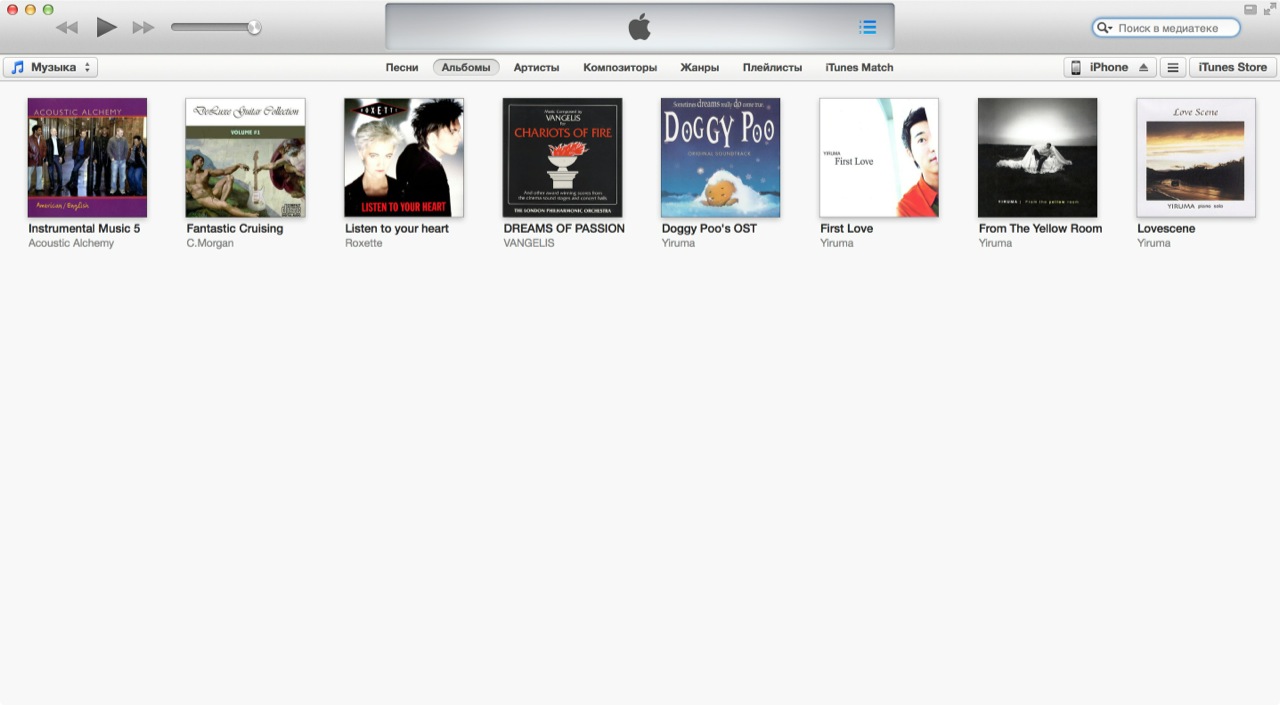
- Varning -
Jag uppmärksammar dig, applikationen (program eller spel) raderas tillsammans med allt innehåll. Om du till exempel skapade filer i ett visst program, till exempel Pages, och raderar det, kommer alla filer som skapats i Pages att raderas permanent. Spara filer skapade på iPhone i molnlagringar (iCloud, Dropbox, etc.).
Utöver applikationer äts ledigt utrymme i en iOS-enhet upp av foton, videor, musik, kontakter, anteckningar och annan viktig information. Men det finns en annan hemlig (för många) minnesätare - Safari.
Apples mobila webbläsare fungerar som vilken annan webbläsare som helst: när en webbplats laddas laddas dess innehåll till tillfällig lagring (cache). Detta görs för att påskynda inläsningen av sidor när de öppnas igen.
När du kommer åt webbsidor som laddats in i cachen igen, laddas inte cachad data om från servrarna, utan hämtas från cachen. Å ena sidan gör detta att du kan spara på trafik och få snabb laddning av webbsidor, å andra sidan får du stå ut med att cachen "äter" minne.
Så om du aktivt använder din iPhone eller iPad för att "surfa på Internet", var beredd på att Safari-cachen kan ta upp ganska mycket minnesutrymme. Denna mängd beror på hur mycket data servern som är värd för webbplatsen har tillåtit att cache. Ägaren till iPhone kan inte begränsa denna storlek, det återstår bara att regelbundet rengöra den.
Råd: Ta för vana att med jämna mellanrum rensa din Safari-cache för att förbättra hälsan på din iPhone och iPad.
Hur man rensar Safari Cache på iPhone
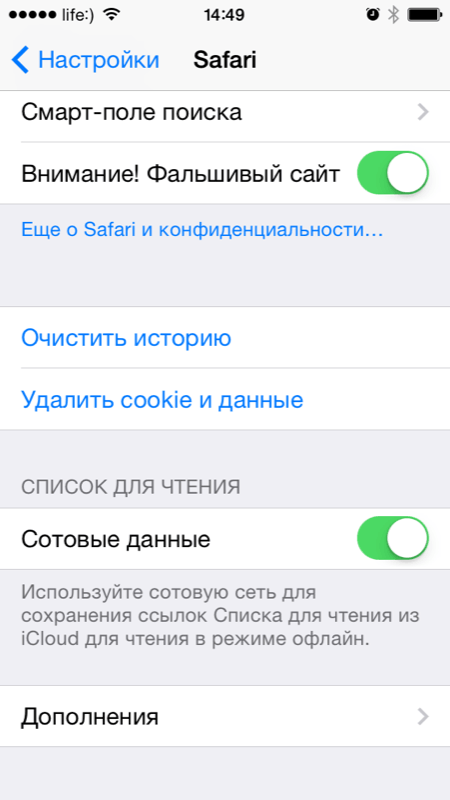
Så i själva verket är allt enkelt. Nu vet du hur du tar bort "problem"-applikationen från iPhone eller helt rensar minnet.
Om du har några svårigheter eller frågor om ämnet för artikeln, välkommen till kommentarerna.





